导出至实验室资料服务器
实验室资料软件和De Novo Software一起来提供直接从FCS Express 4 Flow Cytometry导出至实验室资料服务器的功能。这一合作将允许高容量流式细胞仪用户,通过FCS Express和实验室资料服务器的一个在线数据环境、额外质量控制和工作流工具,对于报表生成和分析的独一无二的合作。包括标记、图片、文件和整个FCS Express分析,都可导出到实验室资料服务器,只需要将实验室资料报表添加作为一个批处理操作即可。
在这个练习中,我们会:
| • | 下载免费的实验室资料服务器到您的电脑上。 |
| • | 用FCS Express创建一实验室资料服务器报表批处理操作。 |
| • | 添加以下项目到实验室资料服务器报表批处理操作: |
| o | 统计标记 |
| o | FCS Express版面文件(.FEY) |
| o | .FCS文件 |
| o | 图片二维绘图(JPEG格式) |
导出至实验室资料服务器:
导出至实验室资料服务器的第一步就是注册和安装实验室资料服务器到您的机器上。如果您完成了这一步骤,请来到第二步。
| 1. | 下载实验室资料服务器到您的电脑上,并且注册。下载网址https://www.labkey.org/wiki/home/Documentation/page.view?name=installServerDemo或者,如果您想要使用De Novo Software公司自己的实验室资料服务器,请通过support@denovosoftware.com邮箱联系我们。 |
| 2. | 在您想要导出FCS Express数据的实验室资料服务器中设置一个实验设计,方法可参照“实验室资料”教程中的“实验室资料设置:文件夹和实验设计/协议”一节来进行。 |
现在,实验室资料服务器已经准备好来接收FCS Express中的数据,您可以进行第三部来完成在FCS Express中剩下的教程。
| 3. | 请选择File(文件)标签 ,然后点击Open(打开)。 |
| 4. | 请打开教程样本数据库中“实验室资料服务器导出”文件夹中的LabKeyServerExportTutorial.fey版面。 |
该版面将Sample 1.fcs展示为二维密度图和点状图,以及柱状图(图T9.40)。该版面上有一数据列表,其中包含7个 .fcs文件,这7个文件都位于 “实验室资料服务器导出”文件夹中,会用于批处理导出。右上角的表格显示了来自sample .fcs的参与者ID和数据关键字标记、在二维密度图中Gate 1中的细胞数和柱状图中M1中事件的百分比。
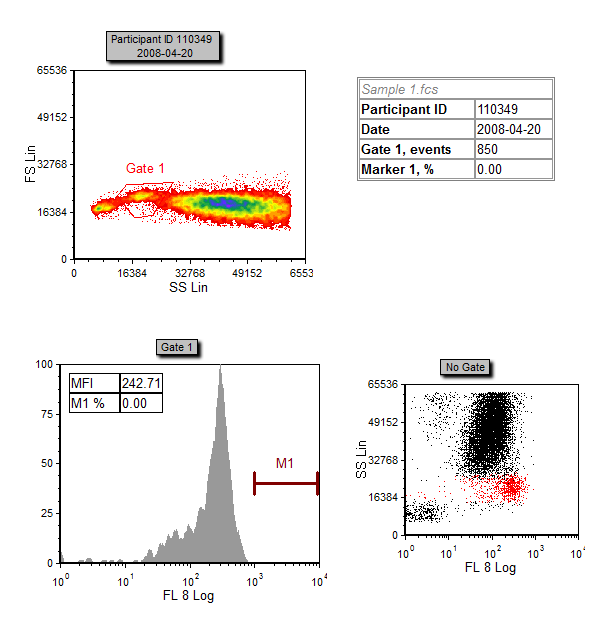
Figure T9.40 Example of the LabKeyServerExportTutorial.fey layout
| 5. | 请选择Batch(批处理)→→Batch Processing(批处理)→Batch Actions(批操作)命令(图T9.41)。 |
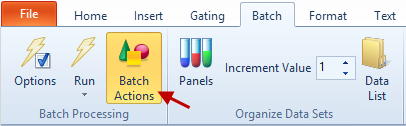
Figure T9.41 Selecting the Batch Actions command
| 6. | 点击Batch Actions(批操作)窗口中的Add Report(添加报表)下方的Export to LabKey(导出到实验室资料) (图T9.42)。 |
此时,Export to LabKey Options(导出到实验室资料选项)对话框打开(图T9.43)。
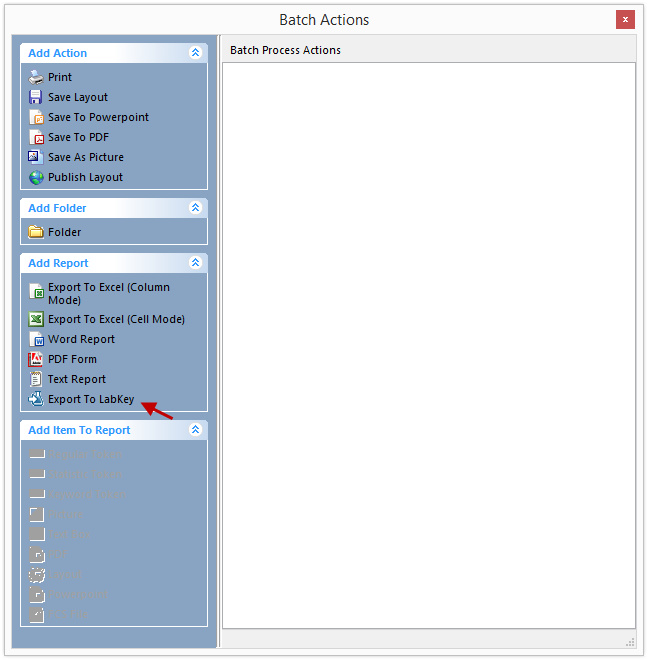
Figure T9.42 Adding a LabKey Report
| 7. | 输入(或者复制和粘贴)由实验室资料服务器生产的URL 到LabKey Server URL(实验室资料服务器网址)域中(图T9.43 |
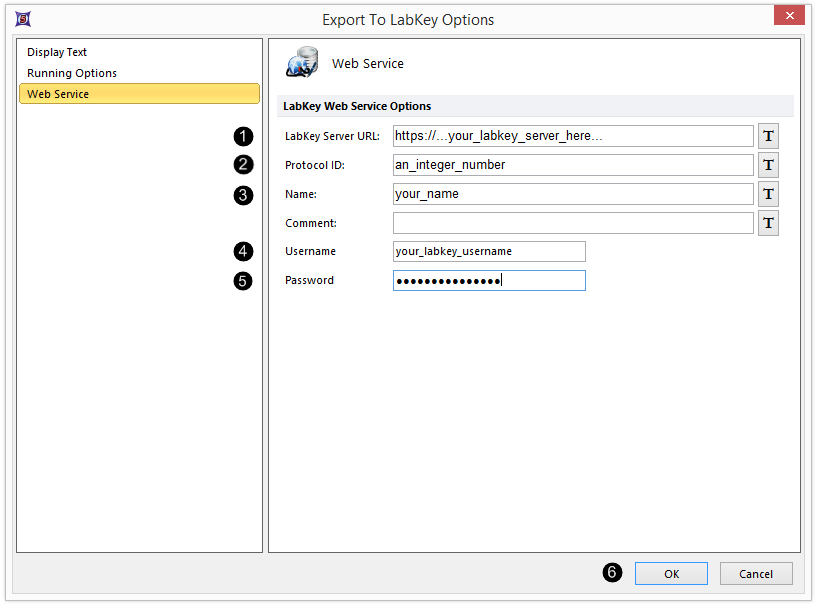
Figure T9.43 Export to LabKey Options dialog box
| 8. | 输入协议ID号 到Export to LabKey Options(导出到实验室资料选项)对话框中的Protocol ID(协议标识)域中(图T9.43 |
| 9. | 请将您的名称输入到Export to LabKey Options(导出到实验室资料选项)对话框中的Name(名称)域中(图T9.43 |
| 10. | 在第一步中,将您注册实验室资料服务器的邮箱地址输入到Username(用户名称)域中(图T9.43 |
| 11. | 在第一步中,将您注册实验室资料服务器的密码输入到Password(密码)域中(图T9.43 |
| 12. | 点击OK,来关闭该对话框窗口(图T9.43 |
| 13. | 在版面表格的第二列中,选中参与者ID标记(图T9.44 |
| 14. | 将选中的标记拖拽到Export to LabKey(导出到实验室资料)操作(刚才出现在Batch Actions(批操作)窗口中)的上方(图T9.44,红色箭头所示)。 |
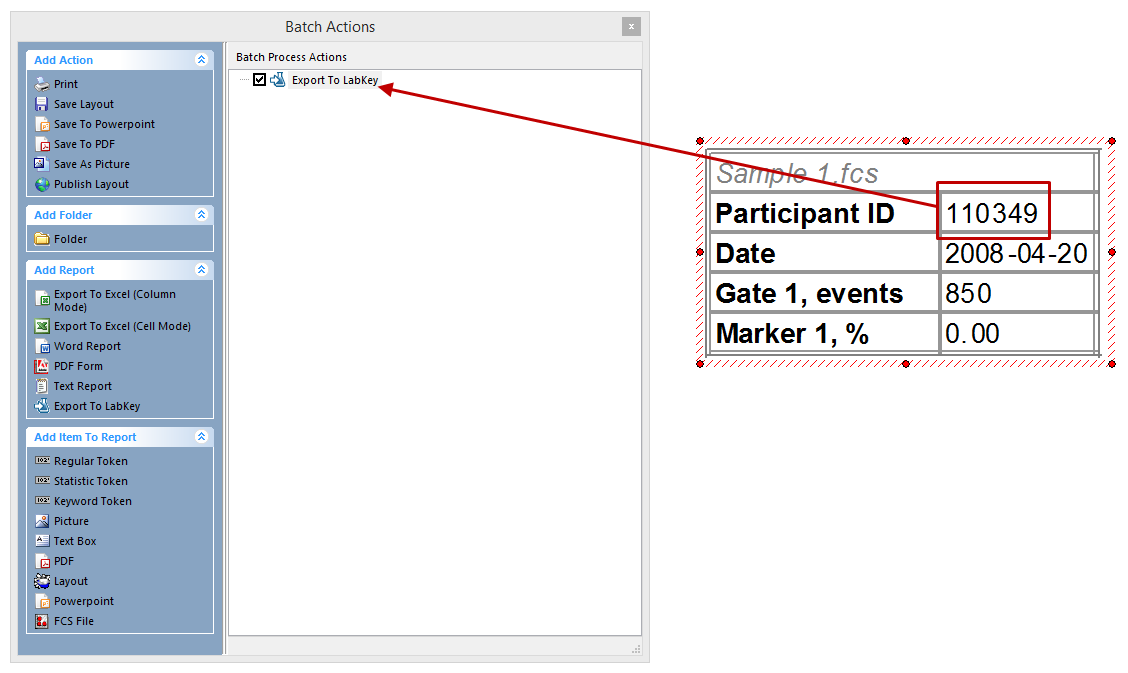
Figure T9.44 Dragging and dropping Tokens from the Table into the Batch Actions Window
| 15. | 针对表格中剩下的三个标记,重复第13和第14步(即Date(数据) |
注意:您也可以直接拖拽整个表格到Export to LabKey(导出到实验室资料)操作的上方。"Sample 1.fcs"这一示例也被包括在 Export to LabKey(导出到实验室资料)项目列表内。
| 16. | 双击Export to LabKey(导出到实验室资料)项目中的Keyword: $PARTICIPANTID for Plot #3, overlay #1项目(图T9.45 |
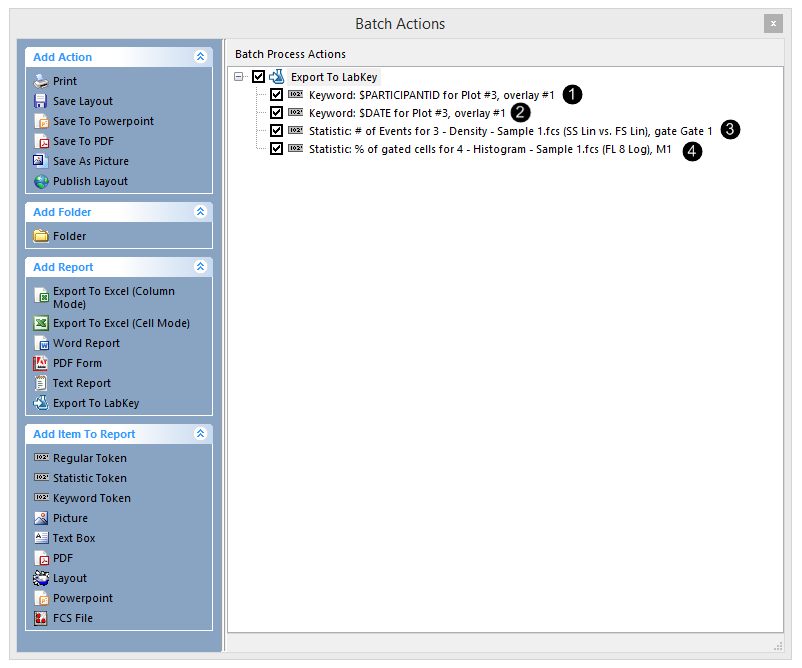
Figure T9.45 Export to LabKey Batch Action with Tokens added to Report
此时,Export to LabKey Options(导出到实验室资料选项) 窗口将出现。
| 17. | 点击左边的Field(域)项目类别(图T9.46 |
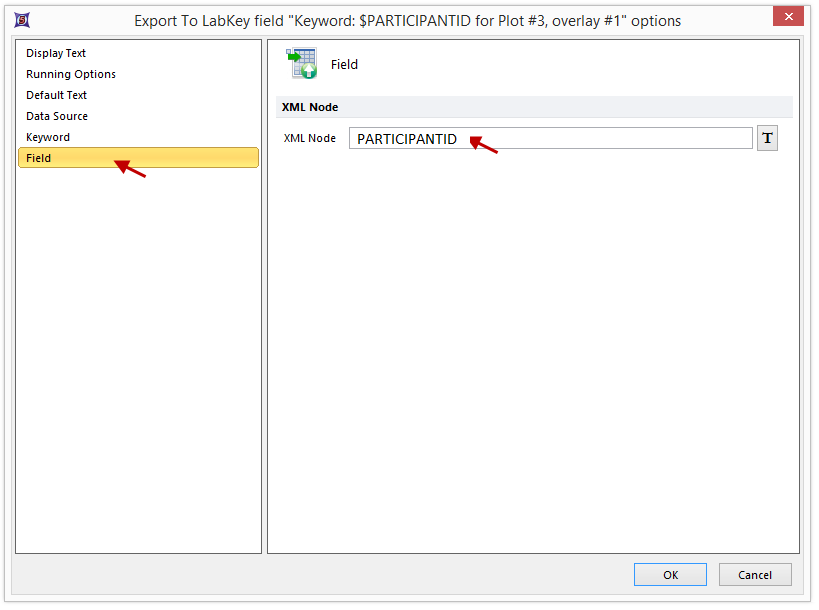
Figure T9.46 Entering text into the XML node field
| 18. | 在XML Node(XML节点)域中输入"PARTICIPANTID"(图T9.46)。在实验室资料服务器中,XML Node(XML节点)域会确保这些数据导出到正确的数据域中。 |
| 19. | 点击OK。 |
| 20. | 针对导出列表中下面的三个选项(请看下面的项目符号),重复第16-19步,但在XML Node(XML节点)域中(第18步)分别输入"DATE"、"Events"和"Percent"(图T9.45 |
| ▪ | Keyword: $DATE for Plot #3, overlay #1 |
| ▪ | Statistic: # of Events for Plot #3, overlay #1 Additional Gate: Gate 1 |
| ▪ | Statistic: % of gated cells for Plot #4, overlay #1, in marker1 |
| 21. | 点击Batch Actions(批操作)窗口中的Export to LabKey(导出至实验室资料)操作(图T9.47 |
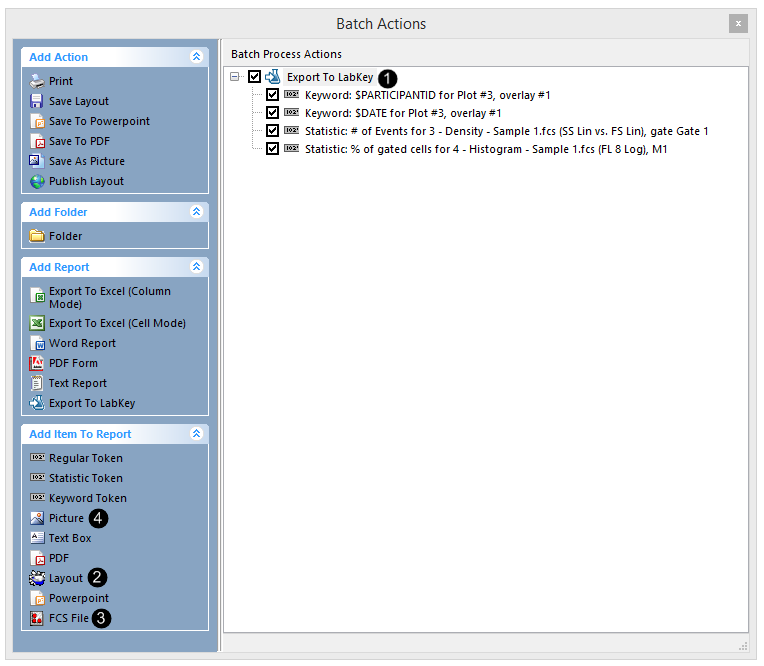
Figure T9.47 Adding items to the LabKey Report
| 22. | 点击Batch Actions(批操作)窗口中的Add Item to Report(添加项目到报表)下方的Layout(版面)图表(图T9.47 |
| 23. | 点击对话框窗口左边的Field(域)项目类别(图T9.48)。 |
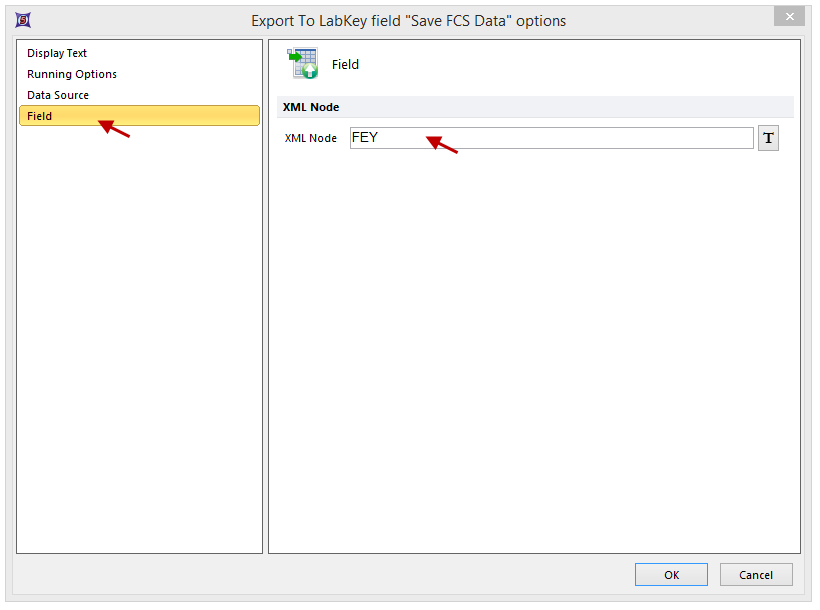
Figure T9.48 Entering text into the XML Node field
| 24. | 在XML Node(XML节点)域中输入"FEY" ,然后点击OK(图T9.48)。 |
| 25. | 点击Batch Actions(批操作)窗口中的Add Item to Report(添加项目到报表)项目类别下的FCS File(FCS文件)图标(图T9.47 |
| 26. | 选中绘图3“3-Density-Sample1.fcs(SS Lin vs.FS Lin)”,在Select a Plot(选择一个绘图)下面,将其指定为FCS文件的数据源,从而进行导出(图T9.49 |
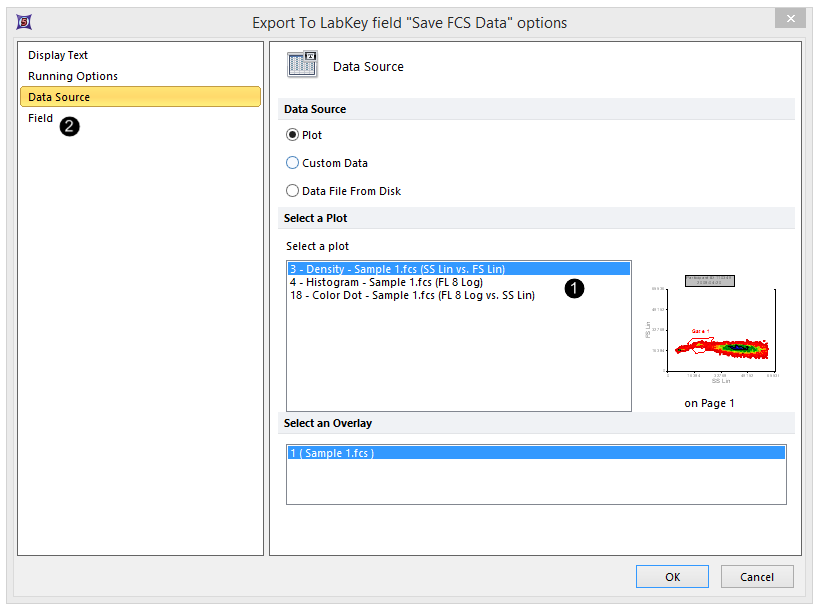
Figure T9.49 Data Source options for exported FCS files
| 27. | 点击对话框左边的Field(域)项目类别(图T9.49 |
| 28. | 在XML Node(XML节点)域中输入"FCS"(图T9.50 |
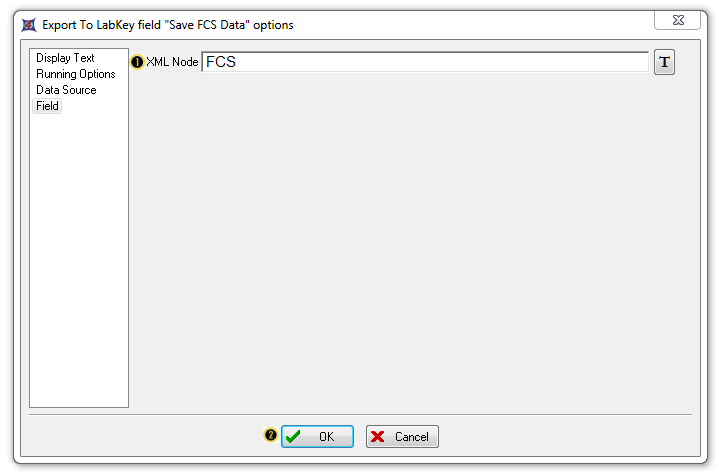
Figure T9.50 Entering text into the XML Node field
| 29. | 点击OK来关闭该对话框窗口(图T9.50 |
| 30. | 点击Batch Actions(批操作)窗口中的Add Item to Report(添加项目到报表)下的Picture(图片)图标(图T9.47 |
| 31. | 从右边的Format(格式)下拉菜单中选择JPEG(图T9.51 |
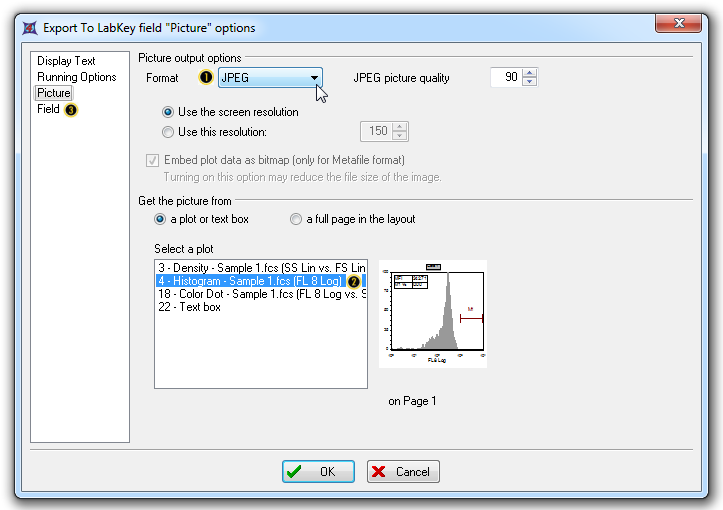
Figure T9.51 Format and data source options for exported pictures
| 32. | 在Select a plot(选择一个绘图)下,选择绘图4“4-Histogram - Sample1.fcs(FL8 Log)",将其指定为要导出的绘图(图T9.52 |
| 33. | 点击对话框窗口左边的Field(域)项目类别(图T9.51 |
| 34. | 在XML Node(XML节点)域中输入"JPEG"(图T9.52 |
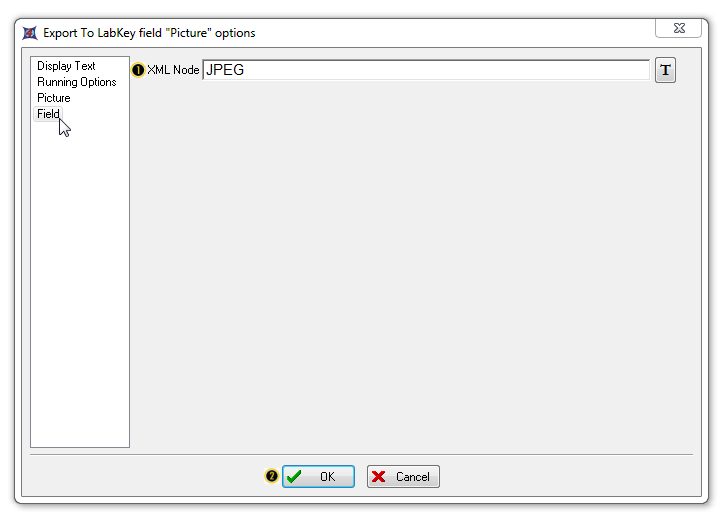
Figure T9.52 Entering text into the XML Node field
| 35. | 点击OK来关闭该对话框窗口(图T9.52 |
| 36. | 请选择Batch(批)→Batch Processing(批处理)→Run or Replay(运行或者重播)→Run(运行)命令(图T9.53)。FCS Express将把这些项目导出到实验室资料服务器。 |
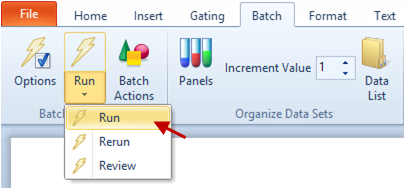
Figure T9.53 Running the Batch Process
| 37. | 请按照“实验室资料”教程中的“查看导出的数据”一节的步骤,来查看您刚才从FCS Express导出到实验室资料服务器的数据。 |
在FCS Express的Batch Actions(批操作)窗口中,您已经设置了一个LabKey Report(实验室资料报表)。您已经将关键字和统计标记、包含一FCS Express版面的文件、FCS文件和图片,保存到LabKey Report(实验室资料报表)。请参见“实验室资料服务器”教程来了解更多关于如何通过实验室资料服务器将您的流式数据分享给同伴的方法。
